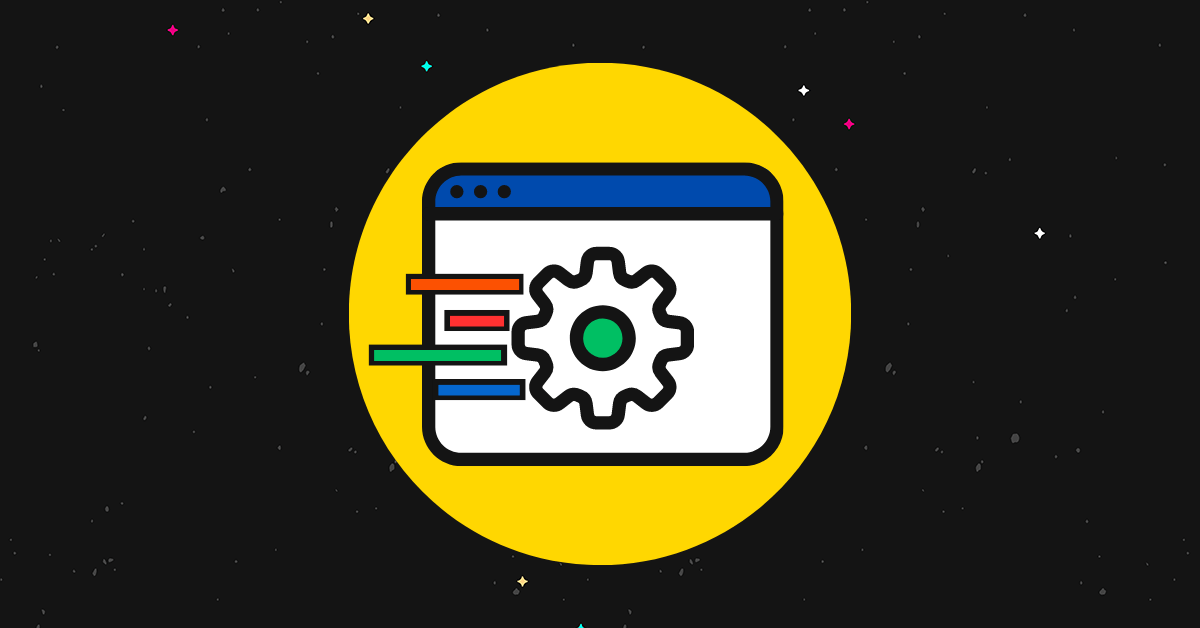10 种最佳图像压缩工具(2023 年比较)
已发表: 2023-03-27想要在不降低质量的情况下减小图像文件大小? 这些是完成这项工作的最佳图像压缩工具。
在这篇文章中,我们将比较和回顾市场上最好的图像压缩工具。
这包括可用于优化网站上所有图像的图像压缩插件,以及可用于快速动态优化图像的基于浏览器的图像压缩工具。
准备好? 让我们开始吧!
最好的图像压缩工具——总结
长话短说:
- NitroPack – 非常适合希望以一种简单但有效的方式来加速其网站并自动优化图像的网站所有者。 支持 WordPress 和其他流行的 CMS。
- TinyPNG – 一个快速简单的免费工具,用于即时优化多个图像。 支持 WebP、PNG 和 JPEG。
- Shortpixel – 对于那些需要专用 WordPress 图像压缩插件的人来说,这是最好的解决方案。 他们还有一个免费的基于网络的优化工具。
#1 – NitroPack
NitroPack是我们为网站所有者提供的最佳图像压缩工具的首选。
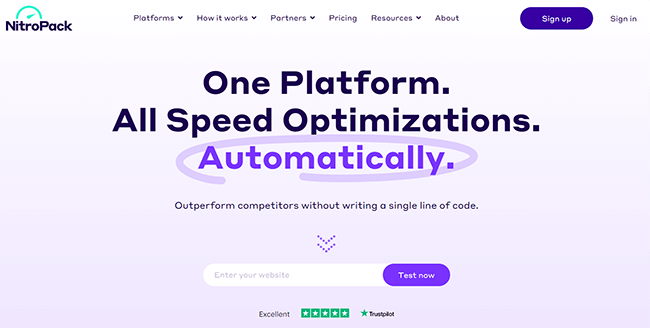
它实际上是一个基于云的一体化性能优化工具包,提供了加速站点所需的一切,包括完整的图像优化堆栈。
您所要做的就是注册并通过连接器插件将其连接到您的 CMS,它会自动部署一系列有用的图像优化来提高您的网站速度。
这包括自适应图像大小调整,它通过更改尺寸以匹配它们在所有屏幕尺寸中显示的容器来抢先重新缩放图像。
它还包括延迟加载,延迟加载非关键资源。 这意味着当访问者首次打开您的网站页面时,只会加载折叠上方的图像,而页面下方的图像只会在用户向下滚动并出现在屏幕上时加载。
当然,它还包括有损和无损压缩以减小图像文件的大小。
NitroPack 优化的不仅仅是图像。 它还对您的站点应用了大量其他性能增强优化,例如高级缓存、CDN 部署以及 CSS、HTML 和 JS 缩小。
总而言之,这些优化应该会显着减少您的页面加载时间并提升您网站的 Core Web Vitals,这应该有助于您排名和改善客户体验。
主要特征
- 有损压缩
- 无损压缩
- 自适应图像大小
- 延迟加载
- 缓存
- 全球CDN
- CSS、JS 和 HTML 优化
优点
- 多合一优化工具包
- 高级图像优化
- 支持有损和无损压缩
- 简单的设置和配置
- 设置它并忘记它解决方案
缺点
- 没有基于网络的图像压缩工具
- 免费计划的使用限制
价钱
有一个免费计划,上限为 5,000 次页面浏览量和 1GB CDN 带宽。 付费计划从每月 17.50 美元起。
阅读我们的 NitroPack 评论。
#2 – TinyPNG
TinyPNG是动态压缩图像的最佳工具。 它非常适合只想打开网站并通过工具快速浏览图像的用户。
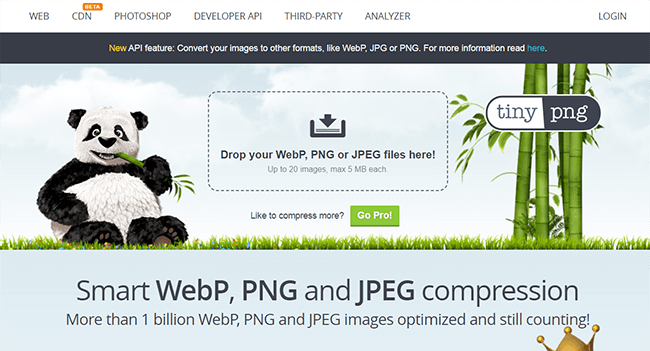
TinyPNG 再简单不过了。 您所要做的就是打开网站,然后将您的 WebP、JPEG 或 PNG 文件拖放到上传框中。
TinyPNG 将在几个会话中压缩它并提供一个下载链接,您可以单击该链接将压缩版本保存到您的计算机。
我们用一堆图像对其进行了测试,每次都将文件大小减少了至少 60%。 更重要的是,我们无法检测到压缩版本和未压缩版本之间的任何质量差异。
这可能是由于 TinyPNG 使用的智能有损压缩方法。 它去除图像中不必要的元数据,并使用一种称为量化的技术有选择地组合相似的颜色,其效果几乎不可见。
主要特征
- 智能有损压缩
- 拖放上传工具
- 批量上传(一次最多 20 个文件)
- WebP、PNG 和 JPEG 兼容性
优点
- 便于使用
- 快速压缩
- 尺寸显着减小
- 优质输出
- 支持WebP上传
缺点
- 免费版的大小限制为 5 MB
- 没有无损压缩选项
价钱
使用 TinyPNG 是免费的,但有一些使用限制。 您可以升级到 WebPro 以获得无限使用和更高的大小限制,每位用户每年 39 美元。
#3 – 短像素
ShortPixel是一种高级图像优化器,它提供基于浏览器的即时图像压缩优化工具和自动优化所有网站图像的 WordPress 插件。
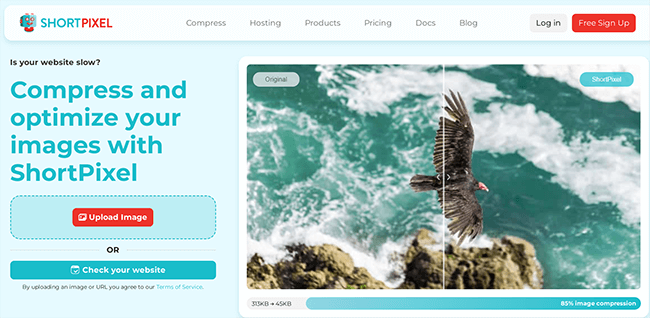
ShortPixel 的浏览器工具比 TinyPNG 灵活得多,但使用起来有点困难。 有两种使用方法。
第一种方法是将最多 50 个图像文件拖放到在线工具中。 您可以将 JPG、PNG 和 GIF 压缩到最大 10 MB。
将它们拖入后,您可以根据您在质量和文件大小之间的首选权衡,从三个压缩级别(有损、光泽或无损)中进行选择。
使用在线工具的另一种方法是输入网站页面的 URL。 然后 ShortPixel 将解析页面的 HTML 源代码以提取和优化其中的所有图像,然后提供压缩版本供您下载。
但如果您想释放 ShortPixel 的全部功能,最好的办法是在您的 WordPress 网站上安装 ShortPixel 插件。
该插件可以自动调整您上传到 WordPress 的所有图像的图像大小,并在后台压缩和优化它们,以便它们尽快加载。 它是一种全自动、设置好后就不用管的图像优化解决方案。
此外,它甚至可以将常规的 JPG 或 PNG 图像转换为新的、加载速度超快的 WebP 和 AVIF 文件格式。
主要特征
- 网络应用
- WordPress插件
- 批量上传
- 3种压缩模式
- URL图片提取和优化
- 自动调整图像大小和压缩
- WebP 和 AVIF 文件转换
优点
- 高级图像优化工具
- 设置自己的压缩级别
- 支持 WebP 和 AVIF 文件格式
- 压缩来自上传或 URL 的图像
缺点
- 更高的学习曲线
- UI 不像 TinyPNG 那样简单
价钱
您可以在线免费使用 ShortPixel 的基本版本。 付费计划从每月 8.25 美元起。
#4 – 想象
Imagify是另一个强大的图像优化平台。 您可以使用它直接在 CMS 中或通过在线应用程序压缩图像。 它支持所有最常见的图像格式,包括 JPG、PNG、GIF 和 PDF。
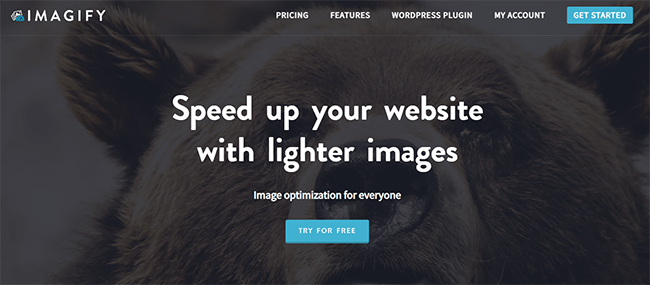
Imagify 允许您设置自己的压缩级别。 共有三种模式可供选择:普通模式、激进模式和超强模式。 模式越积极,文件大小减少的幅度就越大。 模式越不激进,质量就越高。
它还会在您的仪表板中向您显示压缩前/后的统计数据,因此您可以跟踪您的收益。
除了压缩之外,您还可以在在线应用程序中或通过 CMS 更改图像大小。 您只需以像素或百分比值的形式指定尺寸,Imagify 就会处理它。
目前,WordPress 是唯一有插件的 CMS,但 Imagify 计划很快将其扩展到包括 Shopify、Magento、Joomla 和 PrestaShop。 还有一个 API,您可以使用它来将 Imagify 与您的业务应用程序或开发项目集成。
主要特征
- 图像压缩
- 备份选项(恢复原始图像)
- 图片大小调整
- 统计前/后
- Web 应用程序和 WordPress 插件
- 可定制的设置/配置
- 强大的API
优点
- 在他们自己的服务器(而不是你的)上压缩图像
- 支持多种压缩类型
- 安全和加密的连接
- 支持大多数图像文件类型
缺点
- 免费用户的图片上传大小限制为 2 MB
- 对付费计划超额应用自动收费
- 目前仅提供 WordPress 插件(但计划很快支持其他 CMS)
价钱
您可以使用 Imagify 的免费版本,每月最高可达 20Mb。 付费计划从每月 4.99 美元起。
#5 – 优化分子
Optimole是一种基于云的 WordPress 一体化图像优化解决方案。
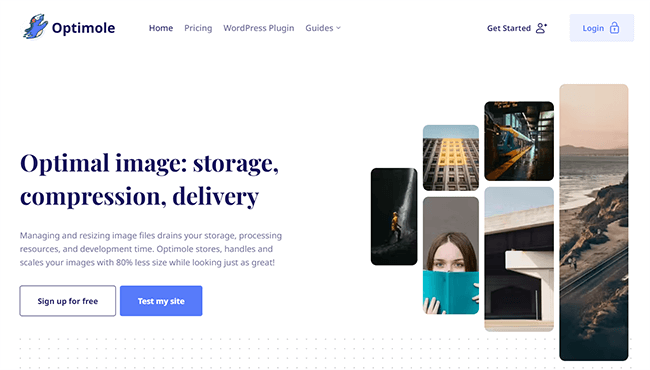
许多 WordPress 图像压缩插件在您的服务器上本地执行压缩/优化。 这会耗尽您网站的处理资源。
Optimole 解决了这个问题。
它的主要 USP 是完全基于云的,因此它不仅可以压缩/优化您的图像,还可以处理事物的存储和交付方面,因此不会给您的服务器带来任何不必要的压力。
图像会实时自动优化并调整大小以适合访问者的浏览器和视口。 然后,它们通过 CDN 提供,以获得尽可能快的加载速度。 它甚至可以检测网站访问者的互联网连接质量并相应地降级/升级图像质量,这是一个非常巧妙的功能。
Optimole 还在您的站点上部署了延迟加载,因此只有当图像出现在屏幕上时,它们才会加载到网站访问者的浏览器中。 这减少了初始页面重量,使您的网站加载速度更快。 您甚至可以将其设置为为您的图像添加自定义水印,以防止他人窃取它们。
WordPress 插件非常易于设置和使用,并且与所有页面构建器完全兼容。
主要特征
- 基于云的压缩
- 内容分发网络
- 图片大小调整
- 实时优化
- 延迟加载
- WordPress插件
优点
- 高级功能
- 对服务器的要求较低
- 完整的图像优化堆栈
- 简单的 WordPress 集成
缺点
- 仅适用于 WordPress
价钱
计划起价为每年 19.08 英镑/月。 提供有限的免费计划。
#6 – WP 压缩
如果您正在寻找一个多合一的 WordPress 性能插件, WP Compress是一个不错的选择。 它提供图像优化,以及其他性能功能,如网站缓存、CSS 和 JS 优化、CDN 交付等。

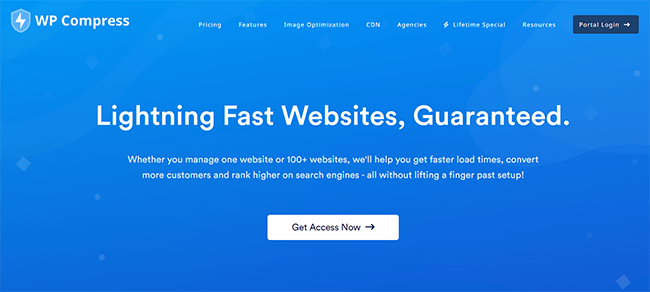
WP Compress 最酷的事情之一是它为您提供了实时优化图像的选项,无论是在本地还是通过包含的 CDN。
通过实时优化,当访问者根据他们的设备、屏幕分辨率等点击访问您的网站时,您的图像和脚本将被优化和调整大小。这使您可以缩短加载时间而不会对用户体验产生负面影响。
激活插件后,您还可以一键压缩整个媒体库。 从那时起,您可以对其进行配置,以便在上传图像时自动压缩图像。
该插件提供不同的压缩模式,包括无损、智能和超压缩。 如果需要,它还可以将您的图像转换为 WebP 和 Retina 格式。
主要特征
- 图像压缩
- 实时优化
- 传统优化
- 网站缓存
- 全球CDN
- 远程管理
- WordPress插件
优点
- 多合一性能插件
- 实时优化是一个不错的功能
- 一键图库压缩
- 可定制的压缩级别
缺点
- 如果您只想压缩图像,可能会矫枉过正
- 无收费计划
价钱
计划从每月 9 美元起。
#7 – 现在压缩
Compressnow是一款超级简单易用的免费图像压缩工具,可在您的浏览器中使用。
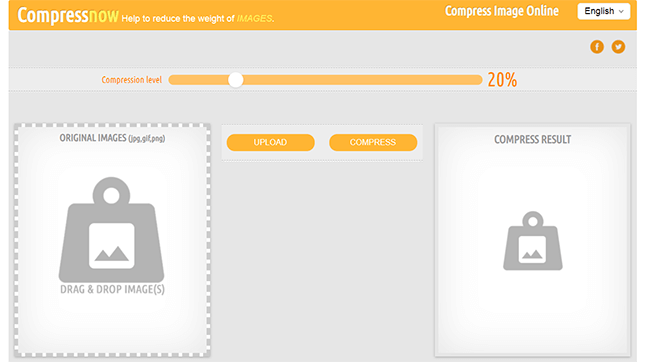
您所要做的就是打开 Compressnow 网站并上传您要压缩的图像(一次最多 10 张)。 然后,拖动滑尺设置压缩级别,点击压缩按钮,然后一个一个地或在 ZIP 文件夹中下载新文件。
很酷的事情是你可以通过设置压缩百分比来决定你想要减少多少文件大小。 例如,如果你想让它非常小,你可以将压缩级别设置为 10%。 如果你只是想减少一点,你可以将它设置为 90%。 或者介于两者之间的任何地方。
虽然这种灵活性非常有用,但缺点是与更复杂的压缩方法相比,像这样基于百分比的压缩通常会导致图像输出质量较低。
Compressnow 支持四种文件格式:JPG、JPEG、PNG 和 GIF。
主要特征
- 基于百分比的压缩比例
- JPG、PPEG、PNG 和 GIF 压缩
- 批量上传(最多 10 张图片)
- ZIP 下载
优点
- 一个完全免费的工具
- 非常简单易用
- 可以批量压缩图像(一次最多 10 张)
- 设置自己的压缩百分比
缺点
- 质量不如其他一些工具
- 没有WordPress插件
- 没有图像调整大小
价钱
Compressnow 是完全免费的。
#8 – 优化工具
Optimizilla是一种在线图像优化器,它使用智能有损压缩方法来缩小图像文件大小,而不会过多降低质量。
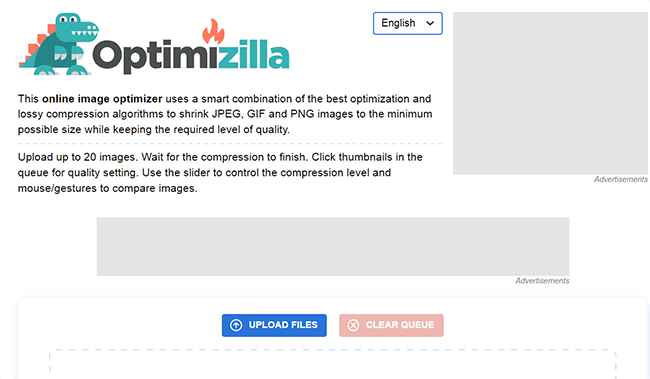
首先,在浏览器中打开该工具并上传一些图像。 您一次最多可以压缩 20 个 GIF、JPEG 和 PNG 图像,并且可以在同一批次中自由混合和匹配不同的格式。
Optimizilla 的系统随后会智能地分析您的图像并将它们压缩到完美的大小,以平衡质量和文件大小。
但很酷的是,它会向您显示压缩图像与未压缩版本相比的外观以及新文件大小的并排预览。 如果您对当前的压缩级别不满意,可以滑动刻度来更改压缩级别,预览会实时更新。
完成调整并找到理想的压缩级别后,您可以将所有压缩图像下载到一个整洁的 ZIP 文件中,或者单独下载每个图像。
并且所有图像数据将在一个小时后自动清除,因此您不必担心隐私/安全问题。
主要特征
- 图片预览
- 前后比较
- 文件大小数据
- 可定制的压缩级别
- 批量上传(最多 10 张图片)
- 压缩包下载
- 1 小时后自动清除数据
- 基于浏览器的工具
优点
- 下载前预览图像
- 安全且隐私友好
- 压缩和质量的良好平衡
- 完全免费
缺点
- 没有无损压缩
- 没有WordPress插件
价钱
Optimizilla 是免费使用的。
#9 – JPEG 优化器
JPEG Optimizer是另一个可用于压缩图像的免费在线工具。 此外,它还可以将您的 JPEG 转换为 PNG 或 GIF 格式。
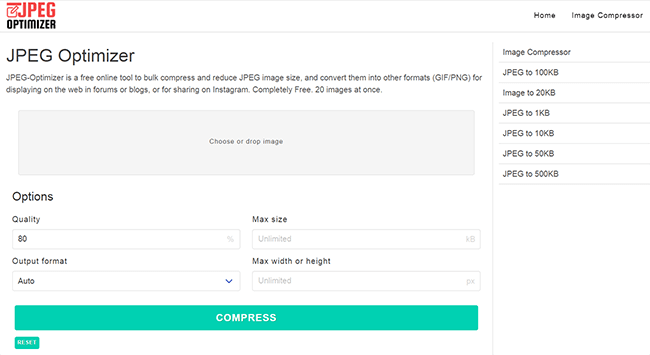
如果您需要免费压缩大量图像,JPEG Optimizer 是一个不错的选择。 它支持批量压缩,一次最多可上传 20 张图像(比大多数图像都多),因此您可以快速压缩整批图像。
它也是非常可定制的。 您可以在 1-100 的范围内设置图像质量值。 值越低,文件越小,但质量越低。
如果您不希望图像超过最大文件大小,您可以在“最大大小”框中输入该最大文件大小,它会优先于您的首选质量。
如果您还想在保持原始比例不变的同时调整压缩图像的大小,您甚至可以设置最大宽度或高度。
所有处理都在您的浏览器中进行,因此您的文件永远不会发送到 JPEG Optimizer 的服务器。 这样,您就不必担心安全或数据隐私问题。
主要特征
- 图像压缩
- 批量上传(最多 20 个)
- 将 JPEG 转换为 PNG/GIF
- 最大文件大小
- 图片大小调整
- 基于浏览器的工具
优点
- 轻松上传
- 许多配置选项
- 可以处理调整大小
- 完全免费
缺点
- 缺乏高级优化功能
- 没有WordPress插件
价钱
JPEG 优化器可免费使用。
#10 – 海妖
最后但同样重要的是,我们有Kraken——一种用于网站的高级图像优化器和压缩器。
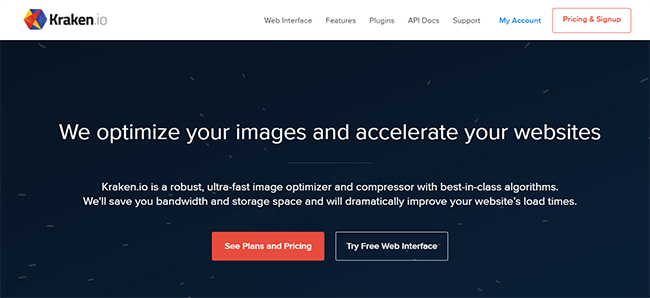
Kraken 提供一流的压缩算法,使您能够以最佳质量获得尽可能小的文件。
它也是为 WordPress 和 Magento 提供官方插件以便于集成的唯一工具之一。
还有一个对开发人员友好的 API,您可以使用它来将 Kraken 与您的所有应用程序和服务集成。
除了压缩,Kraken 还可以处理图像大小调整和裁剪。 如果您不想将它集成到您的网站中,您可以使用免费的网络界面来压缩和调整少量图像的大小。
主要特征
- 图像压缩
- 图片大小调整
- 图片裁剪
- 网页界面
- WordPress插件
- Magento插件
- 应用程序接口
优点
- 一流的压缩算法
- 支持多个CMS
- 开发者友好
- 高级优化工具
缺点
- 可能更容易使用
- 没有 Shopify 插件
价钱
Web 界面可免费使用。 付费计划从每月 5 美元或每年 50 美元起。
最好的图像压缩工具常见问题解答
为什么图像压缩很重要?
图像压缩以字节为单位最小化图像文件的大小。 这对网站很重要,因为图片越小,访问者打开网站页面时加载图片所需的时间就越少。
这很重要,因为更快的加载时间会带来更好的用户体验。 此外,网站速度也是一个重要的 SEO 排名因素,因此如果您压缩图片,您更有可能在 Google 等搜索引擎上获得更高的排名。
图像压缩工具会降低质量吗?
最好的图像压缩工具将能够在不降低质量的情况下减小图像的大小。 根据您使用的压缩方法,质量可能会略有下降,但在大多数情况下,您不会注意到差异。
有损压缩与无损压缩:有何区别?
在大多数情况下,无损压缩通过删除不必要的元数据来减小图像的大小。 某些算法的工作方式会略有不同,具体取决于工具。
但是,无论算法如何工作,它都不会影响图像质量。
相比之下,有损压缩确实牺牲了一些原始数据以获得尽可能小的文件大小。 因此,压缩文件往往更小,但质量可能略低。
选择最好的图像压缩工具
我们对最佳图像压缩软件的总结到此结束。
如果您仍然不确定要使用哪一个,我们建议您这样做:
- 如果您想要为您的网站提供“设置好后不用管”的图像压缩和优化解决方案,请使用NitroPack 。 它会自动压缩您网站上的所有图像并应用其他优化来加快加载时间。
- 如果您想优化浏览器中的图像,请使用TinyPNG 。 它非常易于使用,并且可以在不影响质量的情况下显着减小尺寸。
我们希望您发现这有帮助。
如果您想详细了解网站性能的重要性,请务必查看我们关于页面加载时间统计的帖子。
披露:这篇文章包含附属链接。 这意味着如果您进行购买,我们可能会收取少量佣金。